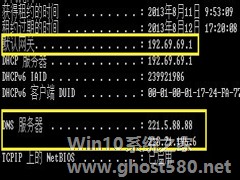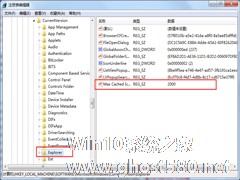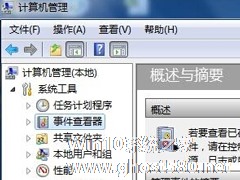-
Win7怎么释放网速?提升网络速度的方法
- 时间:2024-05-18 16:38:04
大家好,今天Win10系统之家小编给大家分享「Win7怎么释放网速?提升网络速度的方法」的知识,如果能碰巧解决你现在面临的问题,记得收藏本站或分享给你的好友们哟~,现在开始吧!
Win7系统界面优美、容易上手操作,WinXP系统和Win7系统都会默认限制20%的网速。正是因为系统默认限制了这20%的网速,对我们使用电脑的时候才会觉得有一点慢。那么如何将它释放出来,从而提升网速呢?下面跟随小编一起看看Win7提升网络速度的方法。
方法如下:
1、设置带宽限制需进入组策略进行修改,组策略中修改比较直观,比注册表修改方法要简单的多,直接在开始搜索中输入gpedit.msc或者在开始-运行中输入gpedit.msc然后回车即可;


2、进入本地组策略编辑器,左边是计算机配置和用户配置两个分组,右边是相关设置项;

3、依次展开计算机配置-管理模板-网络-QOS数据包计划程序,最后是点击选中“QOS数据包计划程序”,无需再点击下面的选项;

4、选中“QOS数据包计划程序”后,我们在右面相应选中限制可保留带宽,双击进入限制可保留带宽的设置,默认是未配置的,我们在帮助区可以看到,如果禁用或不配置,系统会默认限制20%带宽。


5、现在我们选择已启用,然后下面的带宽限制变为可编辑的20%,修改为0后保存并确定。


6、最后,在我们确定之后回到本地组策略编辑器界面,后面的限制可保留带宽的状态,由未配置变成了已启用,带宽彻底放宽,看看是否提速了呢?

以上也就是Win7提升网络速度的方法的全部内容了,如果有想提升网速,把剩余保留带宽的20%释放出来的用户,不妨可以试一下上述的方法啊!按照步骤操作即可完成。希望这个对你们有所帮助。
以上就是关于「Win7怎么释放网速?提升网络速度的方法」的全部内容,本文讲解到这里啦,希望对大家有所帮助。如果你还想了解更多这方面的信息,记得收藏关注本站~
『此文♀为Win10系统之家文♀章,转载请联系本站网管!』
相关文章
-

Win7系统界面优美、容易上手操作,WinXP系统和Win7系统都会默认限制20%的网速。正是因为系统默认限制了这20%的网速,对我们使用电脑的时候才会觉得有一点慢。那么如何将它释放出来,从而提升网速呢?下面跟随小编一起看看Win7提升网络速度的方法。
方法如下:
1、设置带宽限制需进入组策略进行修改,组策略中修改比较直观,比注册表修改方法要简单的多,直接在开... -
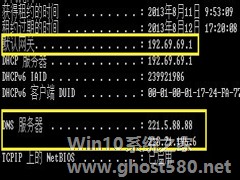
对于很多在使用Win7系统的用户来说,还不知道这么用Ping查看自己的上网情况,也就是说通过Ping网速可以看到自己电脑的上网连接情况,方便我们查找上网连接不上的原因,这就是Ping的用处。那么怎么用Ping网速呢?下面就和大家说一下Win7系统Ping网络的方法。
具体方法如下:
1、点击开始,在搜索框里输入cmd,然后回车。WinXP系统的话,要先点击运行... -
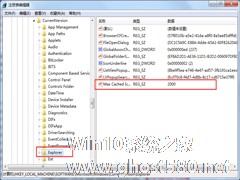
电脑用久了桌面的文件越来越多,使用F5刷新的时候都要等好久,而电脑刚买来的时候刷新1秒就够了,那么要如何提升桌面图标刷新速度呢?下面小编以Win7系统为例,给大家介绍下Win7系统加快桌面刷新速度的方法。
步骤
一、使用Win+R键调出运行对话框,在运行窗口中输入regedit命令,打开注册表编辑器。接着在注册表编辑器上展开HKEY_LOCAL_MACHINE... -
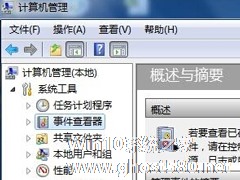
事件查看器是MicrosoftWindows操作系统工具,有着查看信息,搜索事件,存放日志等作用。系统使用的时间越长,事件查看器中的日志也会越来越多,对网站的运行速度也有一定的影响。下面小编就教大家在Win7系统中的清除方法。
1.首先返回桌面位置,之后找到桌面的计算机图标并右键点击,在出现的下滑菜单中,选择管理选项。
2.在打开的计算机管理窗口中,依次点击展...